CAD打印是设计师经常做的操作,将图形布局输出到打印机、绘图仪或者文件中,所以 本文讲的就是关于CAD打印的基础设置。下面我们来了解一下具体该怎么操作。
用于输出图形的命令为 PLOT,您可以从“快速访问”工具栏对其进行访问。
若要在“打印”对话框中显示所有选项,请单击“更多选项”按钮。
如您所见,有大量的可供您使用的设置和选项。
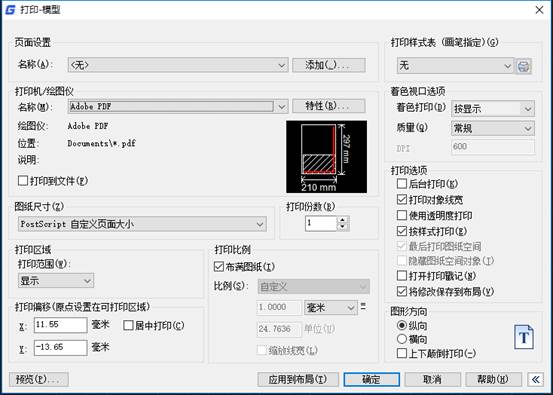
为方便起见,您可以按名称保存和恢复这些设置的集合。它们称为页面设置。使用页面设置可以存储不同的打印机所需的设置,例如,以灰度打印、从图形创建 PDF 文件等。
创建页面设置
若要打开“页面设置管理器”,请在“模型”选项卡或布局选项卡上单击鼠标右键,然后选择“页面设置管理器”。该命令为 PAGESETUP。
图形中的每个布局选项卡都可以具有关联的页面设置。当您使用多个输出设备或格式时,或者如果您在同一图形中有多个不同图纸尺寸的布局时,这会很方便。
若要创建新的页面设置,请单击“新建”并输入新页面设置的名称。接下来显示的“页面设置”对话框类似于“打印”对话框。选择要保存的全部选项和设置。
当您准备就绪可以打印时,只需在“打印”对话框中指定页面设置的名称,即可恢复所有打印设置。在下图中,将“打印”对话框设置为使用漫游页面设置,这将输出 DWF (Design Web Format) 文件,而不是将其打印到绘图仪。
提示: 您可以在图形样板文件中保存页面设置,或者也可以从其他图形文件输入它们。
生成的“预览”窗口包含具有多个控件(包括“打印”和“退出”)的工具栏。
在您对打印设置满意之后,请将其保存为具有描述性名称(例如“PDF-单色”)的页面设置。然后,无论何时要输出为 PDF 文件,您需要做的所有操作只是单击“打印”、选择“PDF-单色”页面设置,然后单击“确定”。
有关共享和远程访问的建议
如果要共享图形的静态图像,可以从图形输出 PDF 文件(PLOT 命令)。
如果要包括图形中的其他数据,可以从图形输出 DWF(Web 图形格式)文件(PLOT 命令)。
如果要在组织内部或外部与客户和同事共享设计而无需发布图形文件,则可以使用“共享视图”功能(SHAREDVIEWS 命令)。
如果要从其他位置或设备访问图形,可以使用“保存到 CAD Web 和 Mobile”功能(SAVETOWEBMOBILE、OPENFROMWEBMOBILE 命令)。
输出为 PDF 文件
以下样例显示如何创建用于创建 PDF 文件的页面设置。
在“打印机/绘图仪”下拉列表中,选择“ CAD PDF(常规文档).pc3:
接下来,选择您要使用的尺寸和比例选项:
图纸尺寸。方向(纵向或横向)已内置于下拉列表的选项中。
打印区域。您可以使用这些选项剪裁要打印的区域,但通常会打印所有区域。
打印偏移。此设置会基于您的打印机、绘图仪或其他输出而进行更改。尝试将打印居中或调整原点,但请记住,打印机和绘图仪在边的周围具有内置的页边距。
打印比例。从下拉列表中选择打印比例。比例(例如 ¼” = 1’-0”)表示用于打印到“模型”选项卡中的比例。在布局选项卡上,通常以 1:1 比例进行打印。
打印样式表提供有关处理颜色的信息。在监视器上看上去正常的颜色可能不适合 PDF 文件或不适合打印。例如,您可能要创建彩色图形,但却创建单色输出。以下是如何指定单色输出的信息:
提示: 始终使用“预览”选项仔细检查设置。
CAD打印是很重要的一个功能,大家在使用这个功能的时候要仔细研究,这样才能更好地节省打印时间以及减少出错率。

2024-04-22

2024-03-27

2024-03-14

2024-03-04

2024-02-23

2024-01-22

2024-01-19

2023-12-29

2023-11-20

2023-09-03

2023-03-23

2023-03-17
